Hur man döljer känsliga låtar på Apple Music

När du lyssnar på Apple Music kan du av misstag lyssna på känsligt eller olämpligt innehåll. Du kan dölja känsliga låtar på Apple Music.

Apple Music ger dig en rik musikbutik, med många olika stilar som passar varje publik och lyssnarpreferenser. Och när du lyssnar på musik kan du av misstag lyssna på känsligt innehåll som inte passar dina intressen och musiksmak. Om så är fallet kan vi dölja känsliga låtar på Apple Music med extremt enkla operationer. Artikeln nedan hjälper dig att dölja känsliga låtar på Apple Music.
Instruktioner för att dölja känsliga låtar på Apple Music
Steg 1:
Gå först till Inställningar och välj funktionen Skärmtid . Scrolla sedan nedåt och klicka på Innehålls- och sekretessbegränsningar .
Nu måste du aktivera funktionen Innehålls- och sekretessbegränsningar och sedan klicka på Innehållsbegränsningar för att justera.
Steg 2:
Klicka sedan på Musik, Podcasts, News, Fitness för att justera innehållet som visas i dessa applikationer.
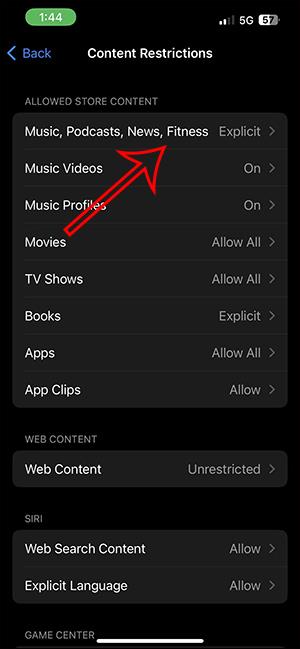
Steg 3:
Nu måste du klicka på Clean mode för att begränsa obscent innehåll på Apple Music, News, Podcast och Fitness.
Så fort du aktiverar det här läget kommer känsligt innehåll inte längre att visas på Apple Music.
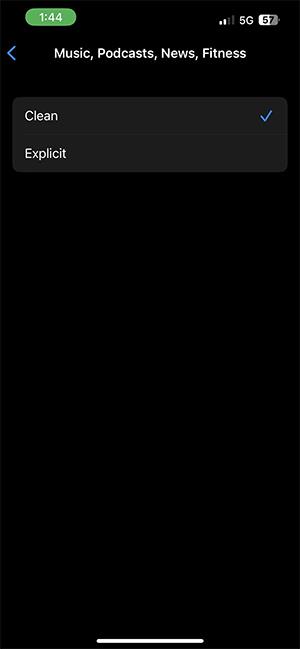
Hur man döljer känsliga låtar på Apple Music Mac
Steg 1:
I gränssnittet på din Mac klickar du på Apple-ikonen i det övre vänstra hörnet och väljer Systeminställningar .
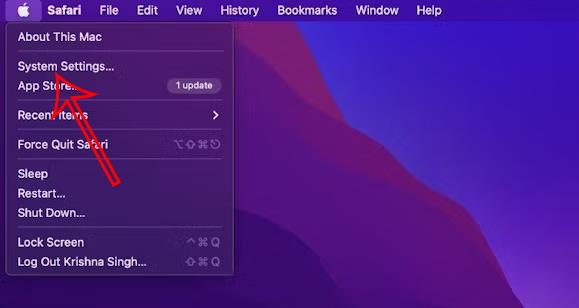
Steg 2:
I det nya gränssnittet klickar du på Skärmtid till vänster i gränssnittet och klickar sedan på Innehåll och sekretess .
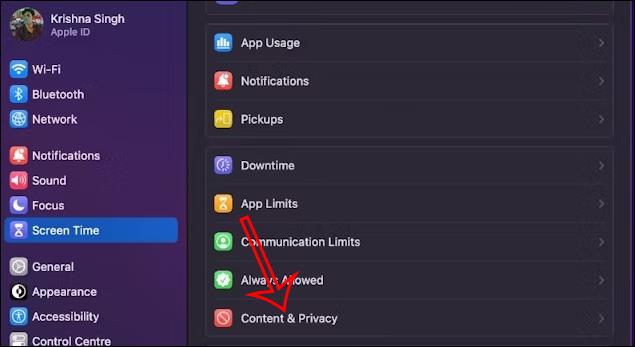
Nu måste du aktivera läget för innehåll och sekretess och klicka på Butiksbegränsningar . Slutligen måste du stänga av läget Tillåt explicit musik, podcaster och nyheter .
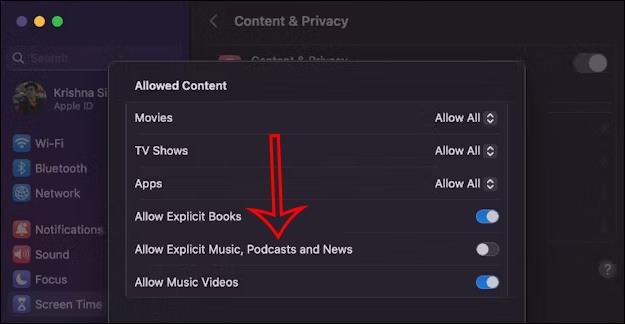
Instruktioner för att dölja känsliga låtar på Apple Music Windows
Steg 1:
På Apple Music på Windows klickar du på kontonamnet och sedan på kugghjulsikonen . Därefter klickar vi på Begränsningar .
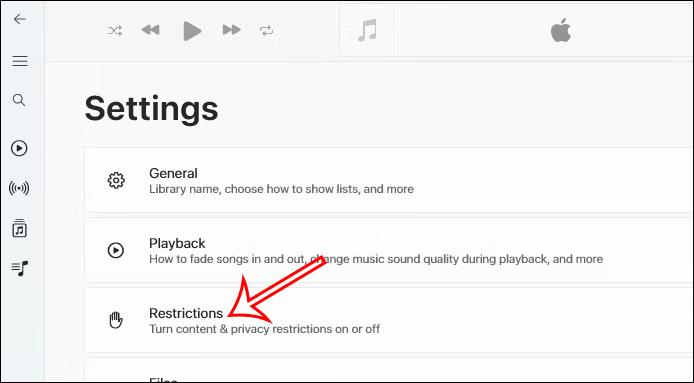
Steg 2:
Klicka på triangelikonen i rullgardinsmenyn vid Innehållsbegränsningar och avmarkera sedan Tillåt explicit musik och Tillåt musikvideor .
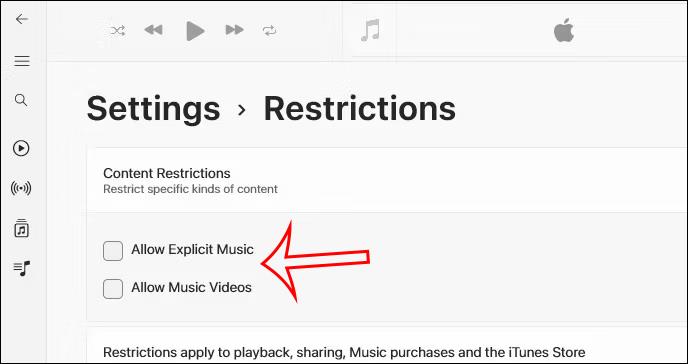
Sound Check är en liten men ganska användbar funktion på iPhone-telefoner.
Foto-appen på iPhone har en minnesfunktion som skapar samlingar av foton och videor med musik som en film.
Apple Music har vuxit sig exceptionellt stor sedan den första gången lanserades 2015. Hittills är det världens näst största betalda musikströmningsplattform efter Spotify. Förutom musikalbum är Apple Music också hem för tusentals musikvideor, radiostationer dygnet runt, alla dagar i veckan, och många andra tjänster.
Om du vill ha bakgrundsmusik i dina videor, eller mer specifikt, spela in låten som spelas som videons bakgrundsmusik, finns det en extremt enkel lösning.
Även om iPhone har en inbyggd Weather-app, ger den ibland inte tillräckligt med detaljerad information. Om du vill lägga till något finns det gott om alternativ i App Store.
Förutom att dela foton från album kan användare lägga till foton i delade album på iPhone. Du kan automatiskt lägga till foton i delade album utan att behöva arbeta från albumet igen.
Det finns två snabbare och enklare sätt att ställa in en nedräkning/timer på din Apple-enhet.
App Store innehåller tusentals fantastiska appar som du inte har provat än. Vanliga söktermer kanske inte är användbara om du vill upptäcka unika appar, och det är inte roligt att ge dig ut på oändlig rullning med slumpmässiga nyckelord.
Blur Video är ett program som suddar scener, eller annat innehåll du vill ha på din telefon, för att hjälpa oss att få den bild vi gillar.
Den här artikeln kommer att guida dig hur du installerar Google Chrome som standardwebbläsare på iOS 14.









